WordPress’te Ek Resim Boyutları Nasıl Oluşturulur
WordPress’te ek görüntü boyutları oluşturmak ister misiniz?
Varsayılan olarak, WordPress otomatik olarak farklı boyutlarda birkaç resim yükleme kopyası oluşturur. Ek olarak, WordPress temaları ve eklentileri de kendi görüntü boyutlarınıda oluşturabilir.
Bu yazımızda WordPress’te nasıl kolayca ek resim boyutları oluşturacağınızı ve bunları web sitenizde nasıl kullanacağınızı görelim.
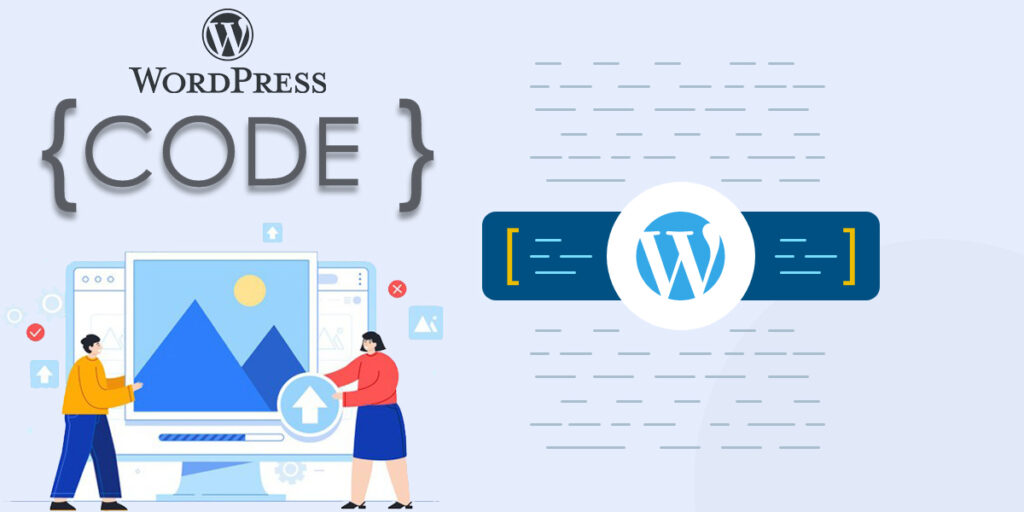
WordPress’te Neden Ek Görüntü Boyutları Oluşturmalısınız?
Normalde, tüm popüler WordPress temaları ve eklentileri görüntü boyutlarını çok iyi işler. Örneğin, WordPress temanızın arşiv sayfalarında küçük resim boyutları olarak kullanmak için ek boyutlar oluşturabilir.
Ancak, bazen bu görüntü boyutları kendi gereksinimlerinize uymayabilir. Alt tema veya yazı sayfalarında farklı bir görüntü boyutları kullanmak isteyebilirsiniz.
Bunu WordPress’te ek görüntü boyutları oluşturarak ve daha sonra ihtiyacınız olduğunda bu boyutları çağırarak yapabilirsiniz.
Bununla birlikte, WordPress’te ek görüntü boyutlarının nasıl oluşturulacağına bir göz atalım.
Temanız için Ek Resim Boyutları Oluşturma
En iyi WordPress temaları da dahil olmak üzere çoğu WordPress teması, varsayılan olarak küçük resimler (öne çıkan resim) özelliğini destekler.
Ancak, özel bir WordPress teması oluşturuyorsanız , temanızın functions.php dosyasına aşağıdaki kodu ekleyerek küçük boyutlu resimleri destekleyebilirsiniz.
add_theme_support( 'post-thumbnails' );Küçük boyutlu resim desteğini etkinleştirdikten sonra, artık add_image_size() işlevini kullanarak ek görüntü boyutlarını kaydetme işlevini kullanabilirsiniz.
Add_image_size fonksiyonu aşağıdaki şekilde kullanılır;
Örnek kod aşağıdaki gibi olmalıdır.
add_image_size( 'sidebar-thumb', 120, 120, true ); // Güçlü Kırpa Modu
add_image_size( 'homepage-thumb', 220, 180 ); // Yumuşak Kırpma Modu
add_image_size( 'singlepost-thumb', 590, 9999 ); // Sınırsız Yükseklik Modu
Şimdi fark ettiyseniz, üç farklı görüntü kırpma boyutu belirttik. Her birinin kırpma modu şu şekildedir; güçlü kırpma, yumuşak kırpma ve sınırsız yükseklik modu şeklinde farklı modları vardır.
Her örneğin kendi sitelerinizde nasıl göründüğüne gelin aşşağıda birlikte görelim.
1. Güçlü Kırpma Modu
Fark ettiğiniz gibi, yükseklikten sonra eklenen bir “true” değeri vardır. Bu, WordPress’e görüntüyü tam olarak tanımladığımız boyuta 120 x 120px olarak kırpılması gerektiğini belirtir.
Bu yöntem, her şeyin tam olarak orantılı olmasını sağlamak için kullanılır. Bu işlev, boyuta bağlı olarak görüntüyü yanlardan veya üstten ve alttan otomatik olarak kırpar.
2. Yumuşak Kırpma Modu
Varsayılan olarak, yumuşak kırpma modu açıktır, bu nedenle yükseklikten sonra eklenen herhangi bir ek değer görmezsiniz. Bu yöntem görüntüyü bozmadan orantılı olarak yeniden boyutlandırır. Yani istediğiniz boyutları alamayabilirsiniz. Genellikle, genişlik boyutuyla eşleşir ve her görüntünün oranına bağlı olarak yükseklikler farklıdır. Örnek bir ekran görüntüsü şöyle görünür.
Sınırsız Yükseklik Modu
WordPress sitelerinizde kullanmak istediğiniz büyük görsellere sahip olduğunuz, ancak genişliğin sınırlı olduğundan emin olmak istediğiniz zamanlar vardır. Örneğin, info grafik görüntüler çok uzun ve genellikle içerik genişliğinden daha geniş olma eğilimindedir.
Bu mod, yüksekliği sınırsız bırakırken tasarımınızı bozmayacak bir genişlik belirlemenizi sağlar.
WordPress temanızda ek resim boyutları görüntüleme
Artık istediğiniz görüntü boyutları için fonksiyon kodu eklediğinize göre, bunları WordPress temanızda görüntülemeye bir göz atalım. Resmi görüntülemek istediğiniz tema dosyasını açın ve aşağıdaki kodu yapıştırın;
<?php the_post_thumbnail( 'your-specified-image-size' ); ?>Not: Bu kod parçası, post-loop içine yapıştırılmalıdır .
WordPress temanızda ek resim boyutlarını görüntülemek için yapmanız gereken tek şey bu. Muhtemelen ihtiyacınıza uygun style ile kendinize göre uyarlayabilirsiniz.
İçindekiler





